惠普打印机驱动下载及安装步骤 如何在Windows系统中为惠普打印机安装驱动程序
更新时间:2023-06-21 09:04:06作者:jiang
随着科技的不断发展,打印机已经成为我们日常生活和工作中必不可少的设备之一,而惠普打印机作为市场上最常见和受欢迎的品牌之一,其驱动程序的下载和安装也成为了很多用户所关注的问题。本文将介绍Windows系统下惠普打印机驱动下载及安装步骤,帮助用户更加方便快捷地操作惠普打印机。
具体步骤如下:
1.首先,在百度中搜索“惠普打印机驱动”,点击后面的“官方”标志的网站就可以惠普驱动的更新网站,也可以直接打开“support.hp.com/cn-zh/drivers”网站;
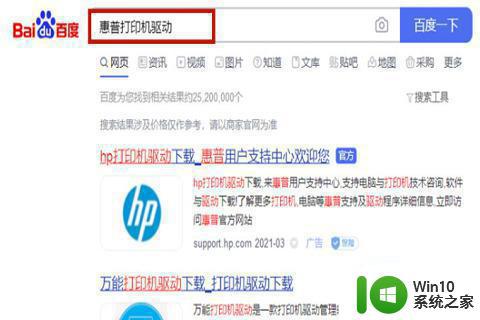
2.然后,选择“打印机”。跳转到新的页面,查看自己的打印机型号,一般打印机上有显示的,在“产品名”中输入自己的打印机编号,在点击“确定”;
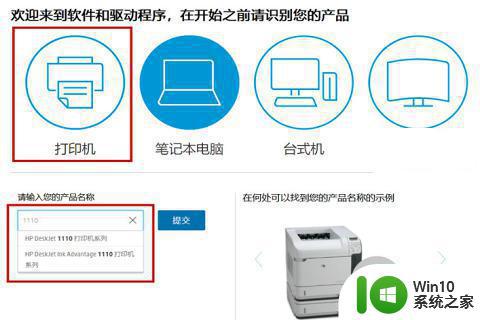
3.接着,根据系统自己操作系统在选择系统是32位还是64位;
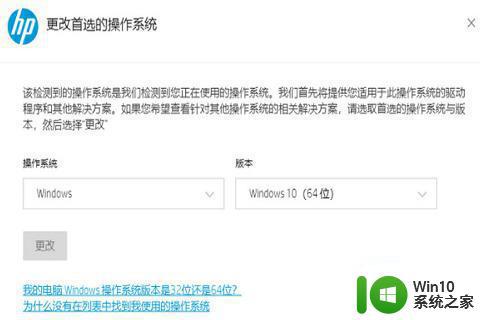
4.选好之后,点击“软件-实用程序”中对应的系统型号,点击“下载”;
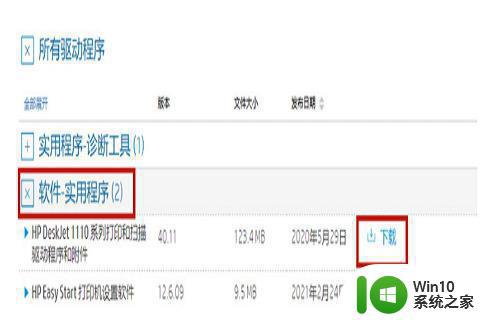
5.最后,根据系统提示安装驱动程序,重新启动计算机就可以正常使用惠普打印机了。
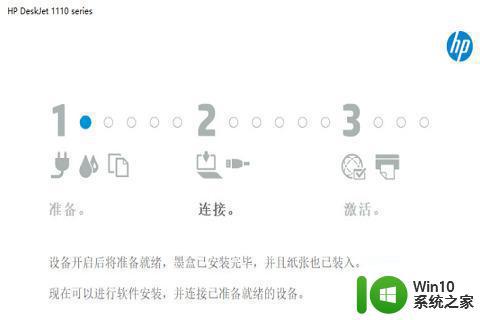
以上是惠普打印机驱动程序下载和安装步骤的全部内容,如果您遇到此类问题,请按照本指南中的方法进行解决,我们希望这些信息对您有所帮助。
惠普打印机驱动下载及安装步骤 如何在Windows系统中为惠普打印机安装驱动程序相关教程
- 惠普p1108打印机驱动下载及安装步骤 如何在电脑上安装惠普p1108打印机驱动程序
- 惠普打印机驱动下载安装教程 如何正确安装惠普打印机驱动程序
- win7系统安装不了惠普打印机驱动的解决办法 惠普打印机在win7上无法安装驱动怎么办
- 惠普打印机驱动下载安装步骤详解 惠普打印机驱动下载安装常见问题解答
- win7安装惠普1010打印机驱动步骤 惠普1010打印机驱动win7下载安装方法
- 联想win10笔记本安装惠普laserjet1010打印机驱动方法 联想win10笔记本如何安装惠普laserjet1010打印机驱动
- 爱普生打印机驱动安装教程 爱普生打印机驱动怎么安装
- win11安装打印机驱动的步骤 Windows11系统如何安装打印机驱动程序
- 戴尔b1163打印机驱动下载及安装步骤 如何在Windows系统中安装戴尔b1163打印机驱动程序
- win7如何安装打印机驱动程序 win7打印机驱动下载安装步骤
- win10笔记本安装惠普1012打印机的详细步骤 win10笔记本如何安装惠普1012打印机
- 不能安装打印机驱动程序包 爱普生 如何解决打印机无法安装驱动程序的问题
- w8u盘启动盘制作工具使用方法 w8u盘启动盘制作工具下载
- 联想S3040一体机怎么一键u盘装系统win7 联想S3040一体机如何使用一键U盘安装Windows 7系统
- windows10安装程序启动安装程序时出现问题怎么办 Windows10安装程序启动后闪退怎么解决
- 重装win7系统出现bootingwindows如何修复 win7系统重装后出现booting windows无法修复
系统安装教程推荐
- 1 重装win7系统出现bootingwindows如何修复 win7系统重装后出现booting windows无法修复
- 2 win10安装失败.net framework 2.0报错0x800f081f解决方法 Win10安装.NET Framework 2.0遇到0x800f081f错误怎么办
- 3 重装系统后win10蓝牙无法添加设备怎么解决 重装系统后win10蓝牙无法搜索设备怎么解决
- 4 u教授制作u盘启动盘软件使用方法 u盘启动盘制作步骤详解
- 5 台式电脑怎么用u盘装xp系统 台式电脑如何使用U盘安装Windows XP系统
- 6 win7系统u盘未能成功安装设备驱动程序的具体处理办法 Win7系统u盘设备驱动安装失败解决方法
- 7 重装win10后右下角小喇叭出现红叉而且没声音如何解决 重装win10后小喇叭出现红叉无声音怎么办
- 8 win10安装程序正在获取更新要多久?怎么解决 Win10更新程序下载速度慢怎么办
- 9 如何在win7系统重装系统里植入usb3.0驱动程序 win7系统usb3.0驱动程序下载安装方法
- 10 u盘制作启动盘后提示未格式化怎么回事 U盘制作启动盘未格式化解决方法
win10系统推荐
- 1 番茄家园ghost win10 32位旗舰破解版v2023.12
- 2 索尼笔记本ghost win10 64位原版正式版v2023.12
- 3 系统之家ghost win10 64位u盘家庭版v2023.12
- 4 电脑公司ghost win10 64位官方破解版v2023.12
- 5 系统之家windows10 64位原版安装版v2023.12
- 6 深度技术ghost win10 64位极速稳定版v2023.12
- 7 雨林木风ghost win10 64位专业旗舰版v2023.12
- 8 电脑公司ghost win10 32位正式装机版v2023.12
- 9 系统之家ghost win10 64位专业版原版下载v2023.12
- 10 深度技术ghost win10 32位最新旗舰版v2023.11